こんにちは、おかちゃんせんせいです!
今回は番外編で、自動化ツール「Zapier」編です。
目次
Zapierとは?
Zapierとは以前紹介した「Power Automate」と同様でiPaaSツールの一つです。
対象サービスが多く、無料でもできることが多いのが魅力。
その一方で、対象言語に日本語がないため、マニュアルやメニュー、サポートもすべて英語という。。。
あと、基本的にはZapierは複数データを繰り返し処理ができないので、下記のような作業であればZapierは最適です。
- Gmailで受け取ったメールの内容をSlackなどのSNSツールで自動通知する
- Google MeetやZoomの録画データを自動的にGoogle Driveに格納する
- kintoneで新規レコードの追加があったら、Googleスプレッドシートに転記する
今日の日付を取得する方法
まず、Zapierのメニューで「今日の日付」を取得する機能はありません。
なので、直接手入力する必要があります。
方法については下記サイトの情報を参考にしました。
Qiita より引用
{{zap_meta_human_now}}と書くと、アクションがあった日にちを入れることが可能。
他アプリに出力する時には書式を変更する必要がある
上記の方法でアクション時間を取得できたのですが、Googleスプレッドシートに転記する際に問題が発生しました。
転記した際に、日付の書式がZapierのデフォルト書式である「MM/DD/YY」形式で表示されてしまうのです。
転記した後のシートで日付の表示を統一したかったので、もう一工夫が必要になります。
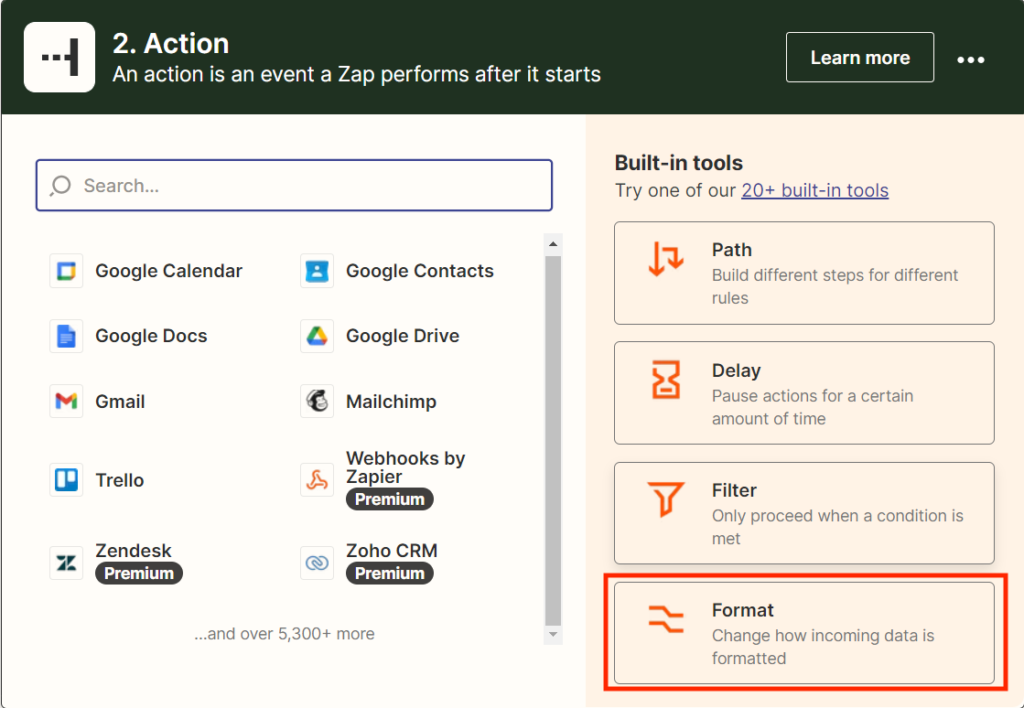
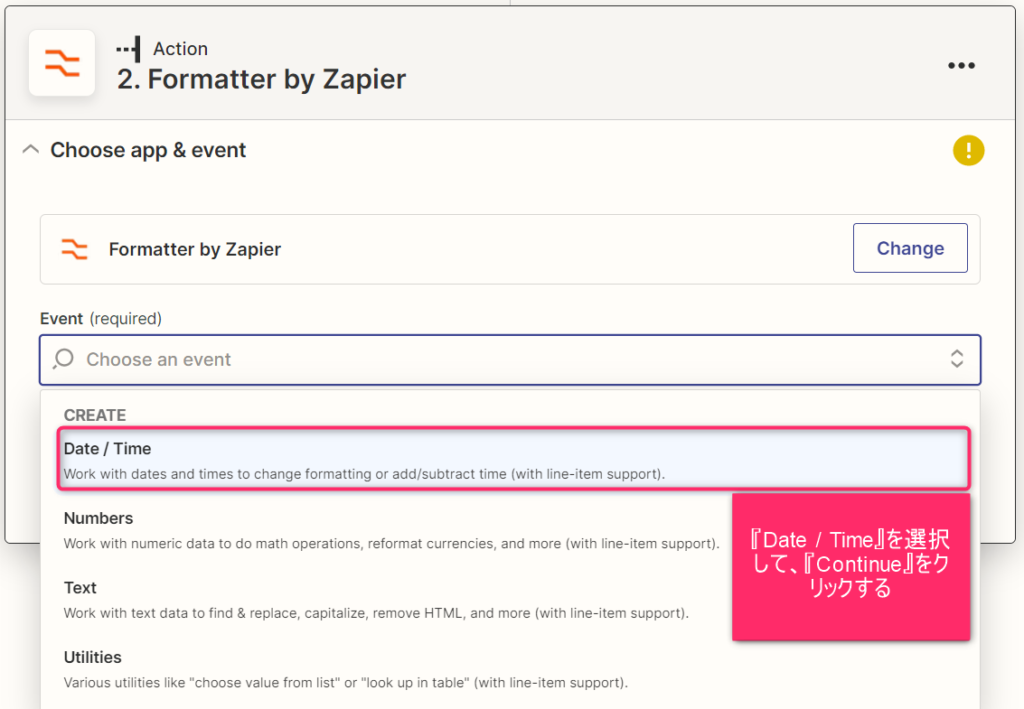
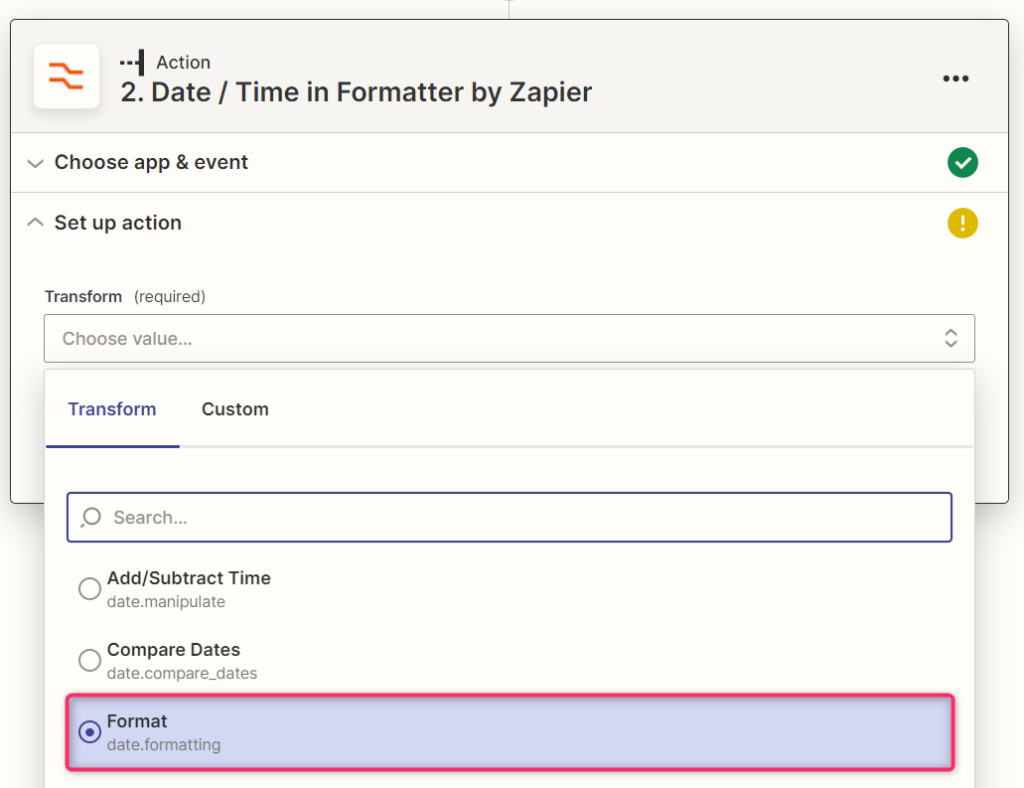
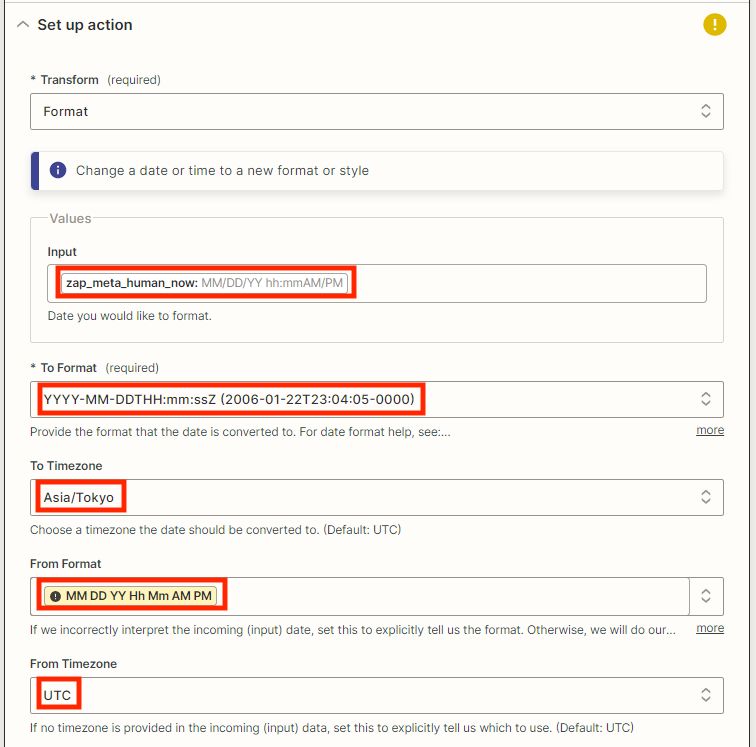
input:{{zap_meta_human_now}}と手入力する
To Format:変更したい書式を選択する
To Timezone:変更したいタイムゾーンを選択する
From Format:MM/DD/YY hh:mmAM/PM をカスタマイズ入力する
From Timezone:UTCのまま
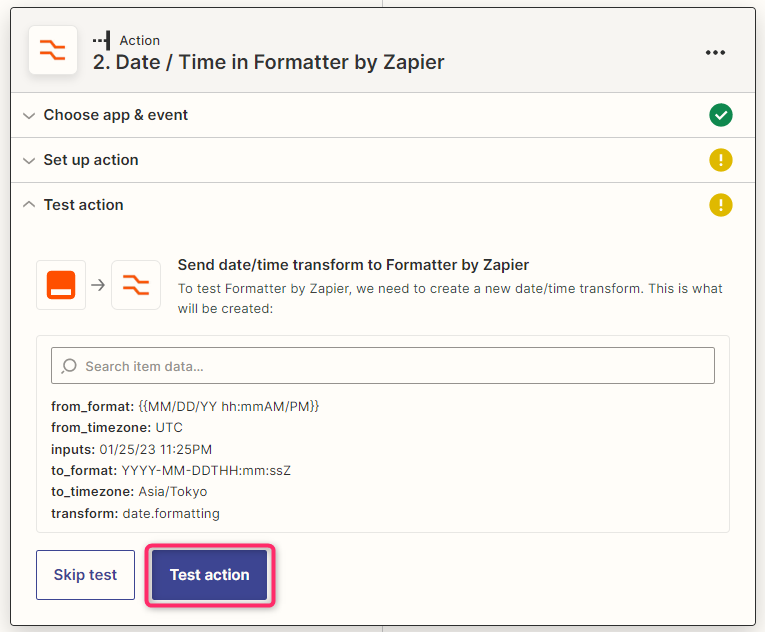
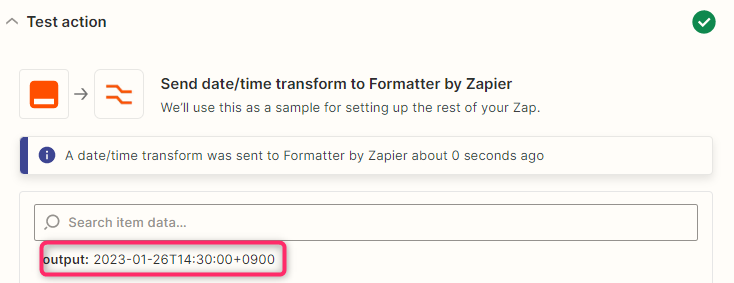
<追記 2023/1/26>
STEP4で修正箇所がありましたので、画像を差し替えました。
Zapierで何かトラブルやわからないことがあったときに、日本語の情報源が限りなく少ないのがデメリットではありますが、操作方法自体は難しくないので他アプリを連携する際には強い味方になってくれるかもしれません。
今回の情報がお役に立てたのなら幸いです。
最後まで読んでいただき、ありがとうございました!



